Výpočet minimální, maximální a průměrné hodnoty v Microsoft Excel

- 2520
- 270
- MUDr. Atila Brázdil
V Microsoft Office Excel můžete pracovat s čísly a zjistit jakoukoli numerickou hodnotu. Tento tabulkový procesor půjde téměř se všemi výpočty. Je ideální pro účetnictví. Pro výpočty existují speciální nástroje - vzorce. Mohou být aplikovány na rozsah nebo na jednotlivé buňky. Chcete -li zjistit minimální nebo maximální postavu ve skupině buněk, není nutné je hledat sami. Je lepší použít možnosti určené k tomu. Bude také užitečné zjistit, jak vypočítat průměrnou hodnotu v Excelu.
To platí zejména v tabulkách s velkým množstvím dat. Pokud například sloupec naznačuje ceny produktů nákupního centra. A musíte zjistit, který produkt je nejlevnější. Pokud to hledáte „ručně“, hodně času odejde. Ale v exole to lze provést doslova na několik kliknutí. Nástroj také počítá aritmetický průměr. Koneckonců, jedná se o dvě jednoduché operace: sčítání a divize.

V tomto článku vám řekneme, jak vypočítat různé hodnoty v Exel
Maximální a minimální
Zde je návod, jak najít maximální hodnotu v Excelu:
- Umístěte kurzoru na jakémkoli místě.
- Přejděte do nabídky „Vzorec“.
- Klikněte na „Vložte funkci“.
- V seznamu vyberte „Max“. Nebo napište toto slovo do pole „Search“ a klikněte na „Najít“.
- V okně argumentů zadejte adresy adresy, jejichž maximální hodnota musíte zjistit. V Excelu se názvy buněk skládají z písmen a čísel ("B1", "F15", "W34"). A název rozsahu je první a poslední buňky, které do něj vstupují.
- Místo adresy můžete napsat několik čísel. Pak systém ukáže nejvíce z nich.
- Klikněte na „OK“. V kleci, ve které kurzor stál, se objeví výsledek.
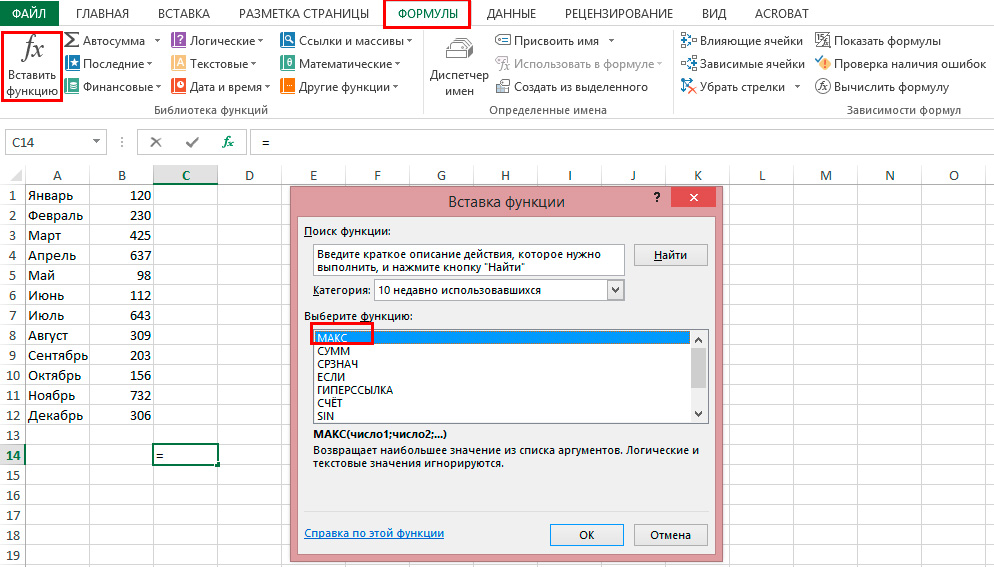
Další krok - označte rozsah hodnot
Nyní bude snazší zjistit, jak najít minimální hodnotu v Excelu. Algoritmus akcí je zcela identický. Jen místo "max" select "min".
Průměrný
Aritmetický průměr se počítá následovně: Složte všechna čísla ze sady a dělejte jejich číslem. V exole můžete vypočítat částky, zjistit, kolik buněk je na lince a tak dále. Ale je to příliš komplikované a dlouhé. Musíte použít mnoho různých funkcí. Uchovávejte informace. Nebo dokonce něco napište na leták. Algoritmus však můžete zjednodušit.
Zde je návod, jak najít průměrnou hodnotu v Excelu:
- Umístěte kurzorovou buňku na jakékoli volné místo stolu.
- Přejděte na kartu vzorce.
- Klikněte na „Vložte funkci“.
- Vyberte "SRNOJACH".
- Pokud tato položka není na seznamu, otevřete ji pomocí možnosti „Find“ “.
- V oblasti "Number1" zadejte adresu adresy. Nebo napište několik číslic do různých polí „číslo2“, „číslo3“.
- Klikněte na „OK“. Požadovaná hodnota se objeví v buňce.
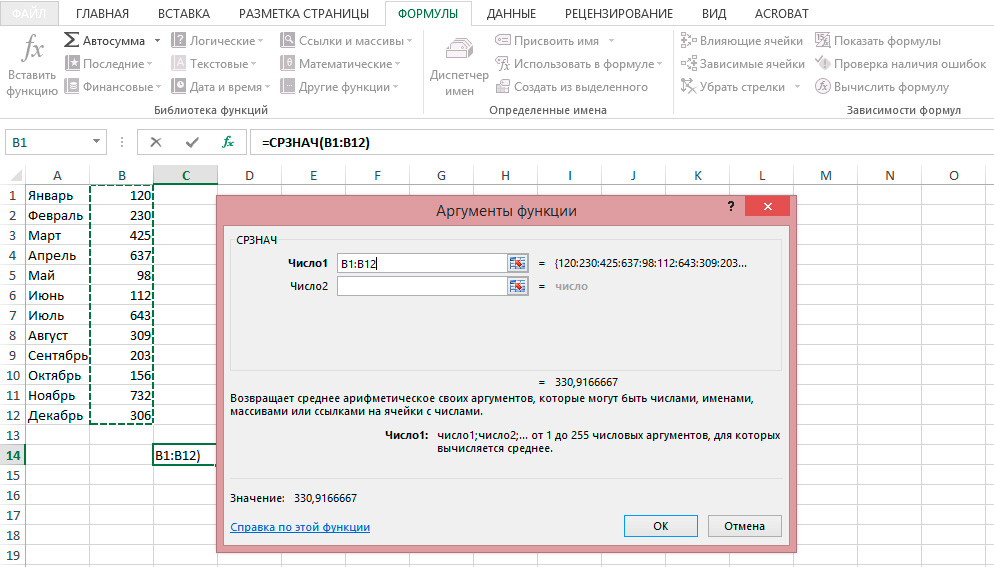
Kliknutím na OK pro výpočet
Takže můžete provádět výpočty nejen s pozicemi v tabulce, ale také s libovolnými sadami. Excel ve skutečnosti hraje roli pokročilé kalkulačky.
jiné metody
Maximální, minimum a průměr lze rozpoznat jinými způsoby.
- Najděte panel funkcí s označením „fx“. Je nad hlavní pracovní oblastí stolu.
- Vložte kurzor do jakékoli buňky.
- Zadejte argument do pole FX. Začíná to známkou rovnosti. Pak existuje vzorec a adresa rozsahu/buňky.
- Měl by to dokázat něco jako "= max (b8: b11)" (maximum), "= min (f7: v11)" (minimální), "= srznach (d14: w15)" (průměr).
- Klikněte na „zaškrtávací znak“ vedle pole funkcí. Nebo stačí kliknout na Enter. Správná hodnota se objeví ve vybrané buňce.
- Vzorec může být kopírován přímo do samotné buňky. Účinek bude stejný.
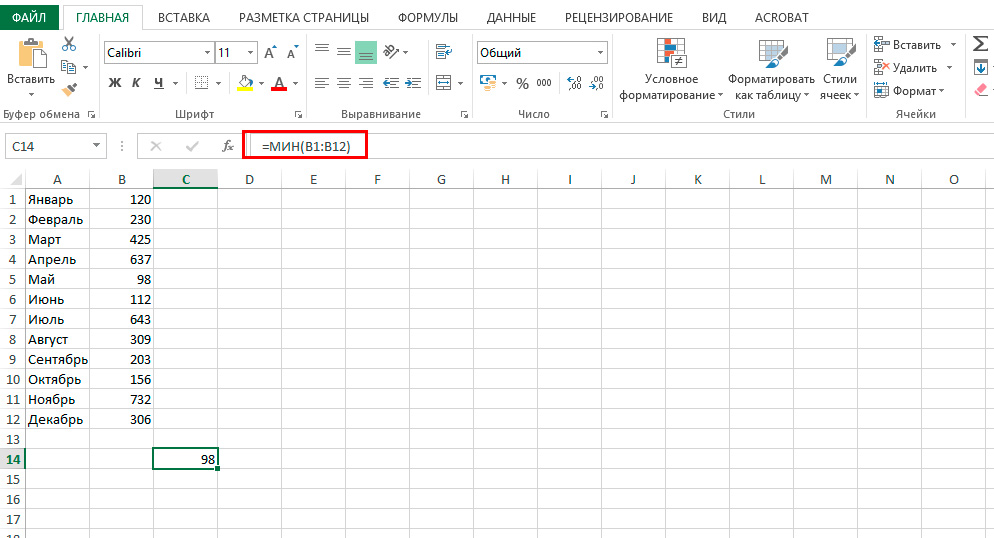
Zadejte rozsah a klikněte na Enter
„Autofunkce“ Excel-Tool pomůže najít a vypočítat.
- Vložte kurzor do buňky.
- Přejděte do sekce „Vzorec“.
- Najděte tlačítko, jehož jméno začíná na "Auto". Závisí to na výchozí možnosti vybrané v Excelu (Avtosumma, Auto -Officer, Auto School, AvtoIndex).
- Klikněte na černou šipku pod ní.
- Vyberte „Ming“ (minimální hodnota), „max“ (maximum) nebo „sroznach“ (průměr).
- V vzorci se objeví vzorec. Klikněte na jakoukoli jinou buňku - do funkce bude přidán. „Stretch“ rám kolem něj, aby pokryl rozsah. Nebo klikněte na mřížku se svorkou klávesy Ctrl a zvýrazněte jeden prvek.
- Po dokončení klikněte na Enter. Výsledek se zobrazí v kleci.
V Excelu je výpočet průměrné hodnoty poměrně snadné. Není třeba se skládat a pak sdílet částku. Existuje pro to samostatná funkce. Mnoho najdete také minimální a maximum. To je mnohem snazší než počítat ruční nebo hledat čísla v obrovském stole. Proto je Excel populární v mnoha oblastech činnosti, kde je vyžadována přesnost: podnikání, audit, personální papírování, finance, obchod, matematika, fyzika, astronomie, ekonomie, věda.
- « Způsoby zaznamenávání velkých souborů na USB flash disk
- Korekce ovladačů načítání chyb Alkohol 120 »

